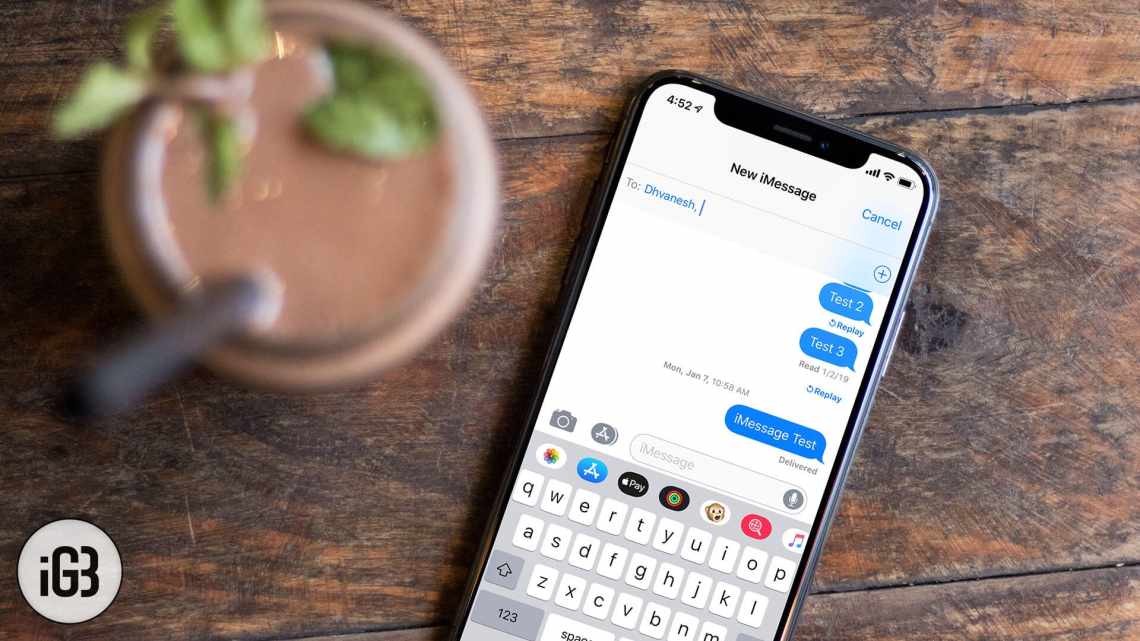Автозаповнення - це один з найзручніших механізмів, які собі тільки можна уявити. Круто, що iPhone сам розуміє, куди потрібно підставити логін і пароль, адресу або інформацію банківської картки, незалежно від того, який додаток відкрито в даний момент. Однак такого роду зручність дуже часто межує з безпекою. Тому доводиться вибирати - або автозаповнення, або збереження конфіденційності. Зрештою, не можна гарантувати, що ви випадково не потрапите на фішинговий сайт і випадково не спаліть свої паролі або номер свого «пластику» з терміном дії і CVC-кодом. Тому логічно, що багато хто воліє відключити автозаповнення, але не знають, як це зробити.
Оскільки механізм автозаповнення охоплює досить широкий перелік даних, логічно, що і відключати його для кожного з них потрібно окремо. Адже ви можете хотіти, щоб «Зв'язка ключів» і далі підставляла логіни і паролі для більш швидкої авторизації, але при цьому бажати не розбазарювати свою домашню адресу, номер телефону і платіжні дані.
Автозаповнення банківських карток - відключити
- Відкрийте «Параметри» на iPhone;
- Пролистайте вниз і відкрийте вкладку Safari;
- У вікні, що відкрилося, виберіть «Автозаповнення»;
- Якщо потрібно відключити автозаповнення контактної інформації (адреса, телефон, індекс тощо) відключіть «Дані контакту»;
- А, якщо потрібно заборонити автозаповнення платіжної інформації, відключіть «Кредитні картки».
Якщо необхідно видалити дані ваших банківських карток з пам'яті iPhone в принципі, перейдіть в розділ «Збережені кредитні картки», підтвердіть вхід за допомогою біометрії і знайдіть потрібну (або, вірніше кажучи, непотрібну карту). Потім натисніть кнопку «Змінити» - виберіть карту, яку ви бажаєте стерти, а потім натисніть кнопку «Видалити» та підтвердіть дію.
Вимкнути Зв'язок ключів на Айфоні
Для того, щоб вимкнути автозаповнення паролів на iOS, потрібно перейти в інший розділ налаштувань:
- Відкрийте «Параметри» та перейдіть до «Паролів»;
- У вікні, що відкрилося, виберіть «Автозаповнення паролів»;
- Якщо ви хочете вимкнути одне з джерел, просто зніміть з нього галку (наприклад, з Chrome або Яндекс);
- Якщо ви бажаєте заборонити автозаповнення повністю, вимкніть параметр «Автозаповнення паролів».
Цікаво, що відключити автозаповнення кодів авторизації з SMS, які зазвичай використовуються для двофакторної автентифікації, чомусь не можна. В iOS просто відсутній механізм, який дозволяв би заборонити їм з'являтися над клавіатурою. Втім, при бажанні ви можете не використовувати цю функцію, просто не натискаючи на сам код. Тоді він не вставиться в поле для введення, а iOS сама ізолює цей код від сайту або програми, якщо ви вручну не вставите його туди. Загалом, все просто, хоч і, на перший погляд, не зовсім логічно.
Особисто я б робити цього не рекомендував, особливо, якщо у вас багато облікових записів, якими ви користуєтеся. Вводити паролі кожен раз вручну або хоча б переходити в «Зв'язку ключів» і копіювати їх звідти - це не дуже зручно і в якийсь момент обов'язково вам набридне. А значить, ви рано чи пізно увімкнете автозаповнення заново. В принципі, виходом із ситуації може стати використання одного і того ж пароля на всіх акаунтах, але це надзвичайно небезпечно.
Заборонити автозаповнення на Mac
На Mac автозаповнення відключається приблизно схожим чином:
- Відкрийте Safari на Mac і натисніть на пункт Safari в меню налаштувань зверху;
- Тут виберіть «Параметри» та перейдіть до розділу «Автозаповнення»;
- У відкритому вікні приберіть галки з форм, де більше не хочете використовувати автозаповнення;
- При необхідності внести якісь зміни в дані, натисніть «Змінити».
Зручно, що на macOS всі налаштування знаходяться в одному місці. На десктопній ОС не потрібно лазити по різних пунктах меню і шукати, де б відключити автозаповнення одних та інших даних. Допускаю, звичайно, що назви тих чи інших пунктів залежно від версії операційної системи будуть відрізнятися, але в цілому шлях, за яким можна знайти потрібні параметри, швидше за все буде одним і тим же.